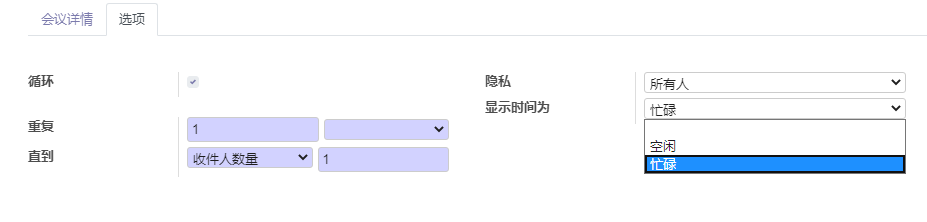日历的好处是能集合多个对象的事件,在 Odoo 日历中,你能方便的找到这些活动,包括商机会议、技术研讨、员工大会通知等信息。
Odoo 的日历视图不仅能显示任务信息,它还可以提供任何类型的资源信息,包括事件、任务、发货单、工单、生产订单以及个人事务。这种视图在计划或呈现日程安排时非常有用。当你新建一些事件时,系统会为每个事件生成日历视图界面。
对于日历中的活动,你可以选择如何分享(所有人可见、仅自己或仅内部用户)。
为练习本节,你需要安装“calendar”模块 点击主菜单“日历”可进入日历视图。

点击日历左上角的按钮,可以用月、周、日视图来查看和计划活动,系统默认显示月视图。通过点击活动窗体顶端左边的系列按钮,你可以在日历视图、列表视图、窗体视图中切换。
你可以使用筛选栏来筛选显示在日历上的事件。例如,只显示某些员工在某一段时间的日历项。
在日历视图里,多日事件是彩色背景。
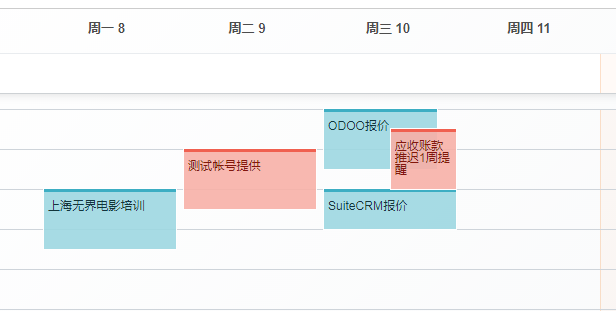
不同用户的活动可现在在同一个日历上,采用字体的不同的颜色来区分不同的用户。你可以在屏幕右侧选择要显示活动的用户。
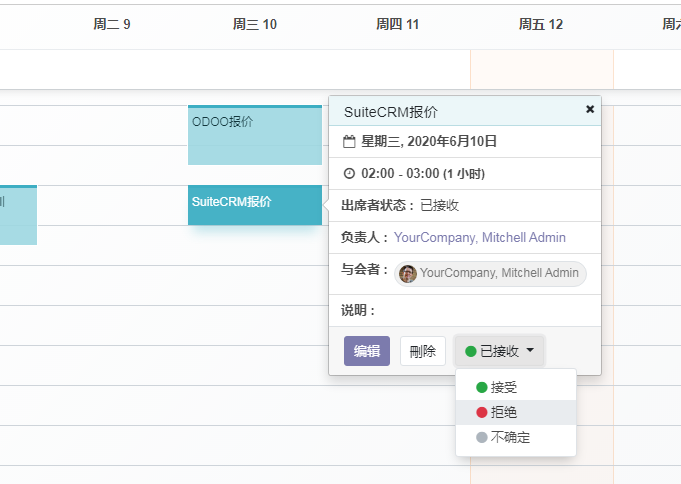
在周和日视图中按鼠标左键向下拖动后可以创建几天或几个小时的事件,系统马上打开录入新活动界面。在要创建活动的日期窗格的空白处点击可出现新建活动弹出框, 输入活动摘要后, 点击 “新建” 可以快速创建活动,点击“编辑”按钮可以进入活动的详细窗体。
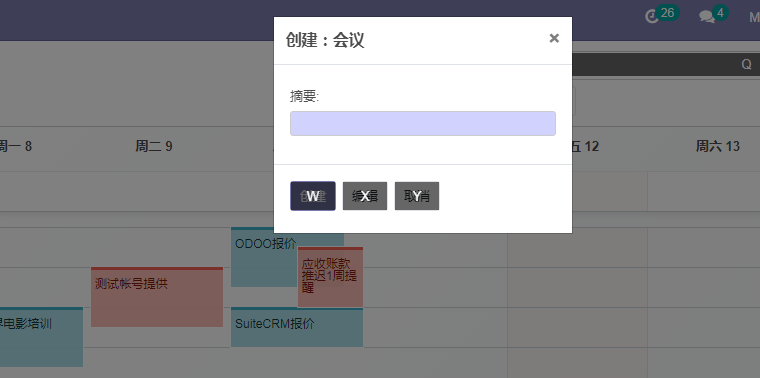

点击“与会者”字段的下拉箭头,可以从下拉菜单中选择参与者。
你可以选择此次活动的分类,如果你想在活动召开前被提醒,你可以使用活动的“提醒”下拉菜单,你可以选择提醒类型。
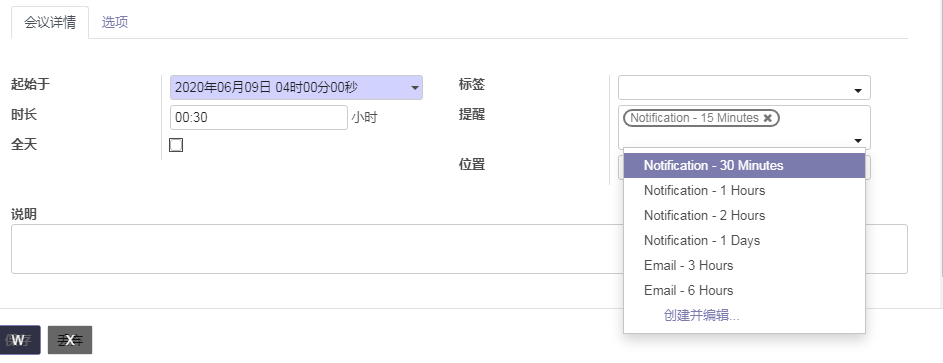
- 通过“设置→技术→日历→日历提醒”,你可以新建或编辑现有提醒。
- 通过“设置→技术→日历→活动类型”,你可以新建或编辑现有的活动类型。
- 在“选项”选项卡中,你可以选择此活动是否循环、循环的周期和可见性。